Importante: Essa experiência terminará em 31 de julho de 2021 e será substituída pelo novo aplicativo Yammer Desktop. Você também pode adicionar um aplicativo Yammer Comunidades para Teams .
O aplicativo da área de trabalho é um cliente nativo para Mac e Windows com a funcionalidade completa do Yammer. Além do login simplificado e do suporte a SSO, durante a inicialização, o aplicativo se integra a recursos do sistema operacional nativo como notificações, atalhos e lançamento.
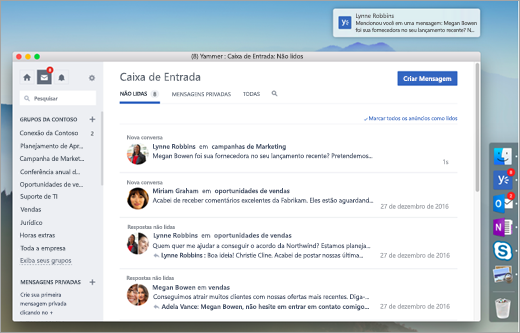
Requisitos de sistema e da conta de usuário
-
Windows 7 ou superior
-
MAC OS 10.9 ou superior
-
Yammer conta usando Microsoft 365 identidade
Obter o aplicativo
|
Windows (7+) |
Mac (10.9 ou superior) |
|---|---|
Você deve ter permissões para instalar aplicativos em seu computador.
Para concluir a instalação:
-
Mac: Arraste o aplicativo Yammer para sua pasta de aplicativos.
-
Windows: Execute o instalador baixado.
Entrar no Yammer e definir as preferências de notificação
Você precisa de uma Microsoft 365 para entrar.
Observação: Se a sua organização oferecer suporte a SSO, você entrará automaticamente depois de iniciar o aplicativo.
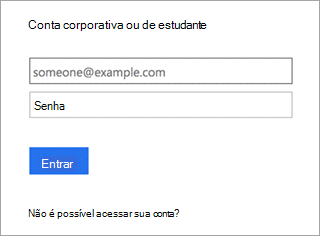
Depois de entrar, de configurar suas preferências de notificação, consulte Enable or disable your email and phone notifications .
Atualizações do aplicativo Yammer
Sempre que uma nova versão do aplicativo Yammer estiver disponível, você será notificado para atualizar o aplicativo. As atualizações são aplicadas automaticamente ao reiniciar o aplicativo. Você pode verificar se tem a versão mais recente, usando o menu do aplicativo.
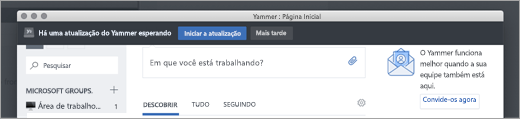
Distribuição por meio do Software de Gerenciamento de Sistemas (instalador MSI para Windows)
Para distribuir o aplicativo da área de trabalho do Yammer, usando um software de distribuição gerenciado como o Microsoft System Center Configuration Manager (SCCM), baixe o pacote MSI abaixo. Quando você executa o instalador MSI, o instalador amplo do Yammer é instalado no computador cliente, e ele instalará o aplicativo de área de trabalho do Yammer para os usuários na próxima vez em que eles entrarem no computador.
P: Como administrador de TI, como posso garantir que o aplicativo de área de trabalho do Yammer sempre será instalado quando um usuário final entrar?
R: Quando um usuário final desinstala o aplicativo de área de trabalho do Yammer, preservamos essa decisão após a desinstalação gravando um arquivo, "%localappdata%\yammerdesktop\.dead". A presença do arquivo impede que o instalador amplo do Yammer reinstale o aplicativo na próxima vez em que o usuário fizer logon no computador. Para substituir a decisão de usuários finais, exclua o arquivo "%localappdata%\yammerdesktop\.dead".
Instruções do produto (mostradas no cliente Web)
Você também pode baixar e instalar o aplicativo no painel à direita no Yammer quando visualizar uma das instruções a seguir.


Administradores de TI: se os usuários receberem um novo software por meio de métodos de distribuição gerenciados (como o SCCM), entre em contato com o suporte, se quiser desabilitar os prompts do produto para baixar e instalar o aplicativo.
Confira também
Configurar novas Yammer em seu telefone celular










